如何利用Typora在Csdn写文章(MarkDown基本语法)
1.首先需要在你的电脑安装typora编辑器(程序员专用)
目前新版是收费的,我用的0.9版本,不收费。可以自己去网上搜索并下载安装。安装后
打开就是这样一个效果

2.typora中一些特殊格式的基本用法(补充,符号需要在英文格式下撰写)
1.如何撰写标题
基本格式:“# + 空格+内容”
如一级标题就是一个#加上空格再加上内容,
二级标题就是两个#加上空格再加上内容…

2.如何插入图片
基本格式:“!+[]+()”
这样输入后就会自动弹出相应格式

其中图片的路径可以是本地的也可以网址,关于如何获取网上图片的网址可以通过右键网上的图片然后单击审查元素,即可获得相应网址。

3.字体的格式
加粗:“** + 内容 + **”
斜体:“* + 内容 + *”
加粗的斜体:三个*包裹
删除线:“~~ + 内容 + ~~”
效果如下:

4.代码的书写
基本格式:“ ```+ 要写的语言”(那个符号在键盘上数字1的左边)
效果:
public void myself(){
....
}

5.分割线和超链接
分割线:“ —+ 回车”
超链接:“ [内容] + (链接地址)”
6.分点描述
如果有序号的话,就先输入1.然后按空格。
不带序号的话:输入“-”然后按空格。


7.表格的创建
可以是直接右键插入。
也可以是输入:

输入完后按下回车即可弹出下面这样的表格

8.特殊格式
只需要输入">"+空格即可。
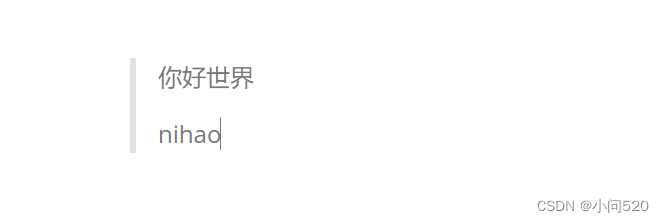
最后就是如果你想从文本编辑模式切换到代码编辑器,可以通过按ctrl + / 实现。
本文含有隐藏内容,请 开通VIP 后查看